今では聞き慣れたiTunesも最近は更新され、iTunes12.3へと生まれ変わりました。OSのバージョンアップに伴って、こうした関係のあるソフトが更新されることが多いですが、今回のiTunes12になってデザインやレイアウトが大きく変わっています。
そのため、操作方法など徐々に自分のやりやすい形を見つけていくことになり、違いに戸惑う方も多いと思います。しかし、iTunes12にはこれとは別に少し困った事態が起きています。それは、なぜか今回のiTunes12は音楽がデバイスとうまく同期できないということです。
iTunes12.3以前にもiTunesを使っていると、少しの不具合で同期が終わらないことや同期が遅いと感じ、解決した経験が皆さんにもあるかと思います。ですが、それ以上に音楽の同期自体を認識してくれないと、せっかくiTunes12にアップグレードした意味もなくなってしまいます。

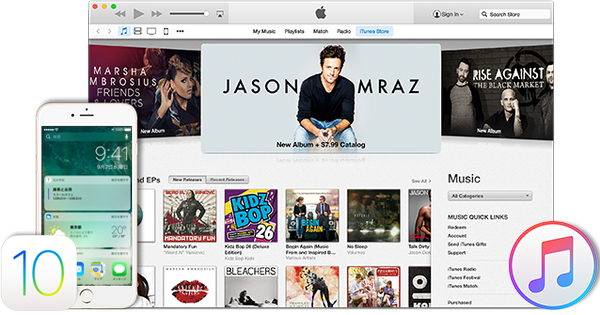
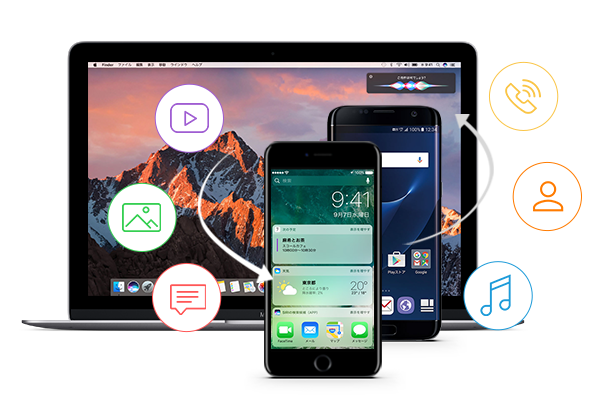

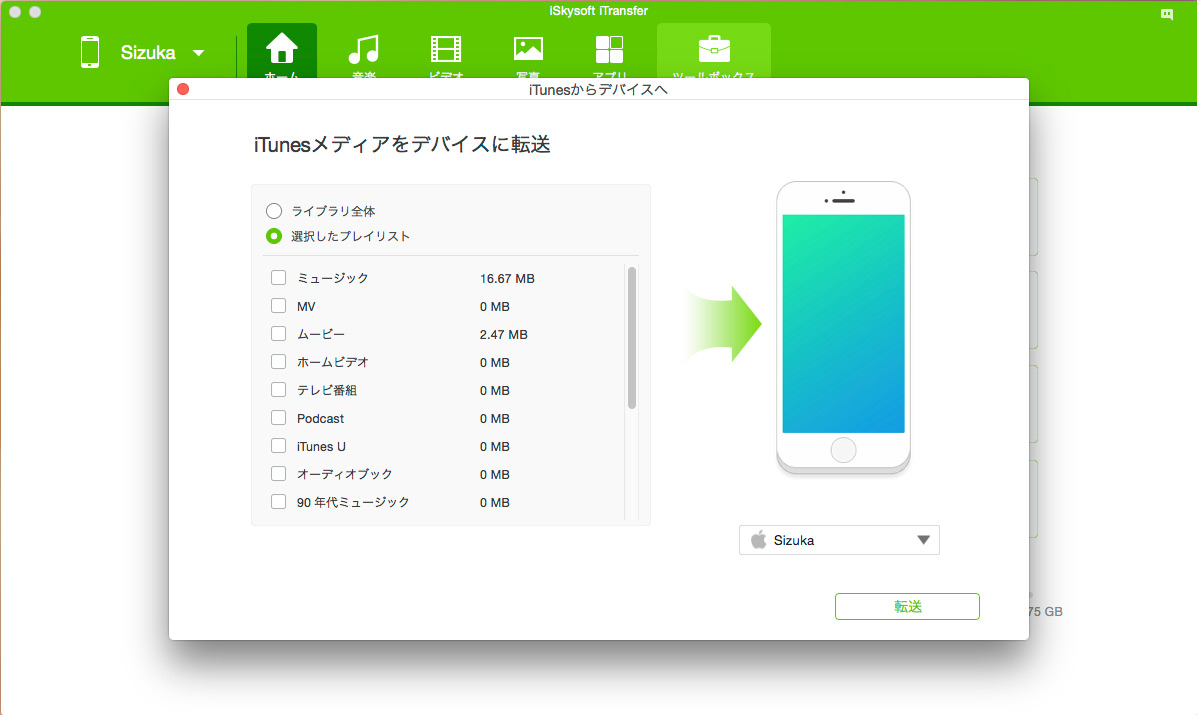
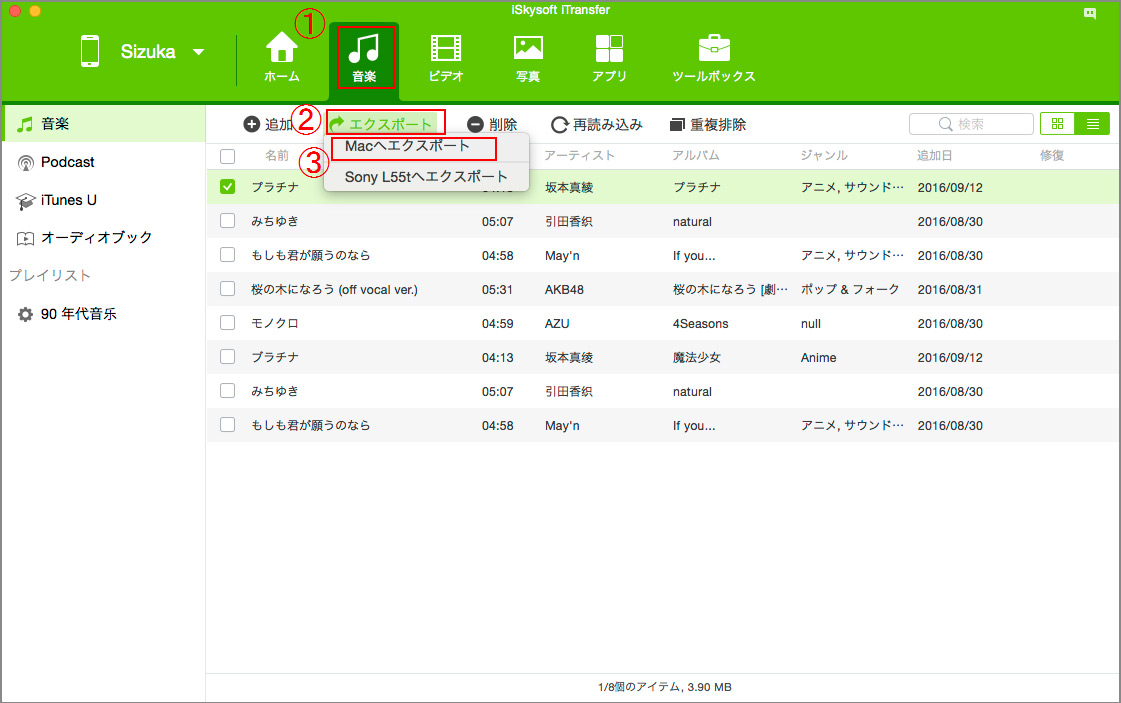
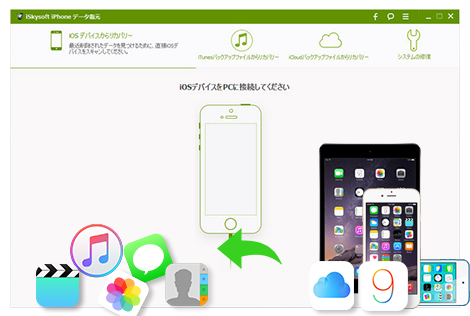
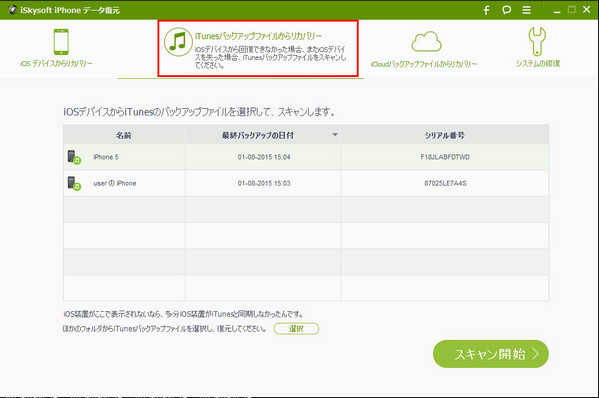
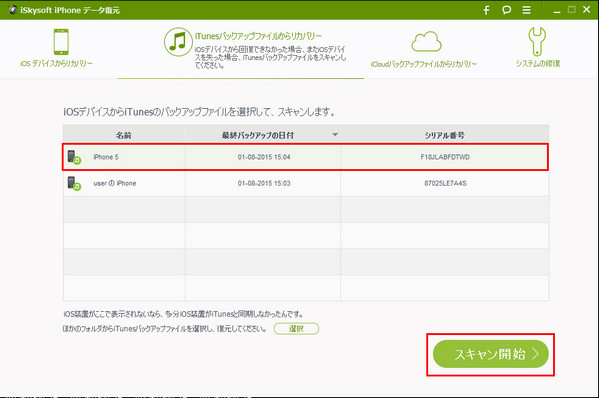









渡辺純子
編集
0 Comment(s)